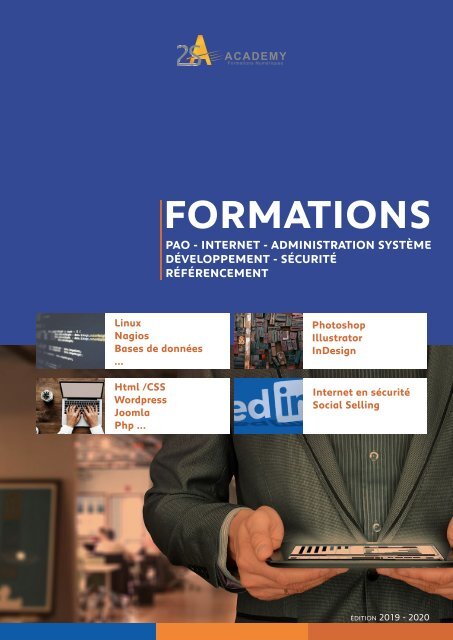Formations numériques : catalogue 2s-academy
Catalogue complet des formations proposées par 2s-academy : Infographie, administration système, créer un site internet.
Catalogue complet des formations proposées par 2s-academy : Infographie, administration système, créer un site internet.
You also want an ePaper? Increase the reach of your titles
YUMPU automatically turns print PDFs into web optimized ePapers that Google loves.
<strong>Formations</strong> Numériques<br />
FORMATIONS<br />
PAO - INTERNET - ADMINISTRATION SYSTÈME<br />
DÉVELOPPEMENT - SÉCURITÉ<br />
RÉFÉRENCEMENT<br />
Linux<br />
Nagios<br />
Bases de données<br />
...<br />
Html /CSS<br />
Wordpress<br />
Joomla<br />
Php ...<br />
Photoshop<br />
Illustrator<br />
InDesign<br />
Internet en sécurité<br />
Social Selling<br />
édition 2019 - 2020
<strong>Formations</strong> Numériques<br />
FORMER AUTREMENT<br />
2S Academy, c’est la rencontre entre deux formateurs expérimentés, passionnés et<br />
complémentaires.<br />
Sébastien est passé maître dans l’art de l’administration des systèmes d’information<br />
et du développement d’applications Web. Plongé très jeune dans une marmite Linux/<br />
Unix, son langage, certes binaire, se compose de balises, de caractères spéciaux, de<br />
lignes de codes et de commandes illisibles. Mais derrière cette carapace technique<br />
effrayante, il a tenu à développer depuis de nombreuses années des formations pour<br />
des publics divers et variés, experts techniques de grandes entreprises, étudiants en<br />
apprentissage ou personnes en reconversions professionnelles.<br />
Sylvain est né un crayon à la main et n’a eu de cesse d’explorer les outils lui<br />
permettant d’éviter l’usage du taille-crayon, et donc de laisser des copeaux de bois<br />
partout où il passait. Il a vu naître et se développer les logiciels de graphisme et<br />
s’est très vite passionné pour la suite Adobe. Infographiste et webmestre, il s’est<br />
spécialisé dans la conception de chartes graphiques, logos, visuels et la conception<br />
de sites internet réalisés avec le minimum de lignes de codes. Il enseigne Photoshop,<br />
Illustrator, InDesign et Joomla! depuis plusieurs années maintenant pour tout public.<br />
La formation professionnelle est un secteur en constante évolution, et nous avons fait<br />
le nécessaire pour nous y adapter :<br />
* Nous faisons évoluer nos compétences en permanence par nos propres veilles et<br />
formations,<br />
* Nous avons optimisé nos documents afin d’optimiser notre temps passé à vous<br />
former,<br />
* Nous continuons d’exercer nos métiers respectifs afin d’être toujours dans la tendance.<br />
* Plus que tout ça, notre souhait est de vous rendre opérationnels à la fin de votre<br />
période de formation : nos prestations reposent sur de nombreux exercices pratiques<br />
et proches du réél.<br />
Enfin, ce qui différencie 2S-Academy, c’est la convivialité ! Apprendre est un plaisir et<br />
tout est mis en oeuvre pour que vous puissiez apprendre sans stress, manipuler, tester,<br />
poser des questions et comprendre plus qu’apprendre.<br />
Tout cela fait de 2S-Academy le partenaire privilégié de la progression de vos<br />
performances, de votre croissance et de votre réussite.<br />
L’équipe 2SA,<br />
3
DÉCOUVRIR 2S-ACADEMY
<strong>Formations</strong> Numériques<br />
NOUS FAIRE CONFIANCE ?<br />
Attestation 2S-Academy<br />
A la fin de chaque session vous recevez une attestation de participation à la<br />
formation.<br />
L’attestation reprend le titre complet de votre formation, la date, le nombre de<br />
jours et le nom du formateur.<br />
Elle atteste de votre présence à la formation et de l’acquisition de compétences<br />
en la matière.<br />
2S Academy propose des attestations avec un design moderne et professionnel<br />
que vous n’hésiterez plus à mettre en évidence sur votre CV, dans votre bureau<br />
ou sur vos réseaux sociaux.<br />
Agrément DATADOCK<br />
Tous nos formateurs sont agréés auprès de Datadock, la nouvelle norme en<br />
matière de professionnalisation de la formation.<br />
Cela induit une évaluation objective de vos progrès et un suivi de vos dossiers<br />
sans faille.<br />
Des formateurs en activité<br />
Tous les collaborateurs de 2S Academy sont des professionnels avec au moins<br />
10 ans d’ancienneté et encore en activité. Cela vous garantit d’obtenir des<br />
informations et des méthodes de travail toujours d’actualité.<br />
Nos formateurs continuent eux-même de se former en permanence et de<br />
passer des certifications afin d’être à la pointe de leur matière.<br />
Moyens pédagogiques<br />
• Alternance de sessions théoriques et pratiques<br />
• Exercices pratiques sur machines en situation<br />
• Formation opérationnelle immédiatement après la session<br />
• Fourniture d’un support de cours et du cahier de travaux pratiques sur Clé<br />
USB, papier et en téléchargement sur une plateforme dédiée.<br />
5
SOMMAIRE DES FORMATIONS<br />
Administration système<br />
LINUX NIVEAU 1<br />
LINUX NIVEAU 2<br />
LE SERVEUR WEB<br />
BASES DE DONNÉES<br />
SUPERVISION AVEC NAGIOS<br />
Infographie / PAO<br />
PHOTOSHOP NIVEAU 1<br />
PHOTOSHOP NIVEAU 2<br />
PHOTOSHOP POUR LE WEB<br />
INDESIGN NIVEAU 1<br />
INDESIGN NIVEAU 2<br />
ILLUSTRATOR INITIATION<br />
Créer un site internet<br />
APPRENDRE WORDPRESS<br />
APPRENDRE JOOMLA!<br />
DÉVELOPPER AVEC HTML / CSS<br />
DÉVELOPPER AVEC PHP<br />
DÉVELOPPER AVEC JS<br />
Autres formations<br />
SURFER SUR INTERNET EN SÉCURITÉ<br />
LINKEDIN POUR LES PROFESSIONNELS<br />
6
ADMINISTRATION SYSTÈME
LINUX NIVEAU 1<br />
Les systèmes Linux sont fiables, robustes et accessibles. La plupart des services Web tournent aujourd’hui sur un serveur<br />
Debian ou Centos. Les grands éditeurs participent activement aux développements des versions communautaires. Une<br />
maitrise minimale de Linux devient indispensable dans de nombreux contextes informatiques.<br />
Introduction à Linux<br />
* L’histoire de Linux à travers les développements de<br />
son noyau - La notion de logiciel libre<br />
* La notion de distribution, la documentation<br />
TP : Trouver de la documentation, présentation des<br />
sites de références en français<br />
Installation de Linux<br />
* Installation d’une distribution Linux Centos ou Debian<br />
pas à pas<br />
* Les questions à se poser avant l’ installation<br />
* Les différents types d’installation<br />
TP : Installer la distribution Linux Centos ou Debian<br />
Premières actions d’administration<br />
* Gestion des utilisateurs<br />
* Installer une application avec les packages de la distribution,<br />
ou à la main<br />
* Présentation des outils graphiques (Webmin)<br />
TP : Création d’un groupe et d’utilisateurs, ainsi que<br />
de taches planifiées<br />
Le processus de démarrage<br />
* Le boot, le noyau, les paramètres, GRUB - Le démarrage<br />
des services<br />
* SystemV et Systemd<br />
TP : Utiliser le Boot Loader GRUB, sécuriser le démarrage,<br />
craquer le mot de passe root<br />
Les lignes de commande<br />
* Le terminal<br />
* L’interpréteur de commande Bash<br />
* Nomenclature et langage des lignes de commandes<br />
* L’environnement et les fichiers de configuration<br />
* Les redirections et les caractères spéciaux<br />
* L’éditeur de texte en mode console : vi<br />
TP : Personnaliser le prompt Bash, gestion des alias<br />
L’environnement graphique<br />
* Présentation du serveur graphique Xorg<br />
* Les différents environnements de bureau, GNOME et<br />
KDE<br />
* Les principales applications graphiques<br />
* Les outils d’administration en mode graphique<br />
TP : Utiliser GNOME, installer et utiliser l’interface<br />
d’administration graphique Webmin<br />
La gestion des fichiers<br />
* L’architecture orienté fichier de Linux<br />
* Contenu de l’arborescence standard de Linux<br />
(/home, /etc, /bin, /usr, etc.)<br />
* Les droits et les permissions sur les fichiers et répertoires<br />
* Les différents types de systèmes de fichiers<br />
* Les périphériques de stockage de données<br />
TP : Créer et monter un système de fichier backup,<br />
mettre en place les quotas<br />
La gestion du processus<br />
* La gestion du multitache sous Linux<br />
* La création d’un processus à partir du lancement d’un<br />
script/programme<br />
* La gestion/visualisation des processus<br />
* La notion de signal<br />
TP : Manipuler les commandes top et ps, gestion<br />
des signaux et des priorités avec trap et nice<br />
La gestion du réseau<br />
* Les protocoles et les services<br />
* Configuration des cartes réseaux en mode graphique,<br />
en mode console<br />
* Configuration du WI-FI<br />
* Partager des ressources avec Windows, SAMBA et<br />
FTP<br />
TP : Effectuer un audit réseau, mise en place d’un<br />
serveur de fichier avec SAMBA<br />
Durée : 4 jours / 28 heures Participants : 2 à 12 stagiaires par session Formateur : Sébastien Ermacore<br />
Public visé :<br />
Techniciens, administrateurs, ingénieurs réseaux Tout<br />
public souhaitant s’initier ou améliorer ses compétences<br />
de base sur Linux<br />
Pré-requis<br />
Aucune connaissance particulière<br />
Objectifs pédagogiques :<br />
Acquérir les connaissances de base sur les systèmes Linux.<br />
Installer une distribution de Linux.<br />
Créer un compte utilisateur et son environnement sur<br />
Linux. Installer un logiciel à partir des sources ou d’un<br />
package de distribution.<br />
8
LINUX NIVEAU 2<br />
Approfondir les fonctionnalités de base du logiciel Photoshop pour la retouche photo et les montages, et savoir exporter<br />
ces documents en fonction de leur destination : imprimeur, imprimante de bureau ou internet.<br />
Découvrir les fonctions avancées.<br />
Installation détaillée<br />
* Les médias d’installation<br />
* Le partitionnement détaillé<br />
* Gestion des packages et résolution des conflits<br />
* Paramètrage d’une session X<br />
* Prise en main à distance avec SSH et screen<br />
TP : Installation personnalisée de linux, sécurisation<br />
du système, connexion SSH<br />
Gestion de services<br />
* Personnalisation des scripts de démarrage<br />
* Arrêter proprement la machine<br />
* Gestion des services à l’instant T et au boot<br />
* Redémarrer en mode de secours et en mode d’urgence<br />
TP : Arrêter proprement le système, ajouter des<br />
services au démarrage<br />
Gestion des disques<br />
* Les disques sous Linux (SATA, SCSI, SAS,virtuels)<br />
* L’ajout d’espace de stockage avec fdisk<br />
* La gestion de la SWAP<br />
* LVM et les volumes logiques<br />
* Les méta disque RAID<br />
TP : Utiliser sdparm, fdisk, mount, manipuler des<br />
volumes physiques et logiques avec LVM<br />
Les systèmes de fichiers<br />
* Montage et démontage de systèmes de fichiers<br />
* Modules du noyau pour les systèmes de fichiers<br />
* Contrôle d’intégrité et vérification<br />
* La gestion des quotas utilisateur<br />
TP : Effectuer un audit des fichiers, manipuler les<br />
liens et les inodes<br />
Le noyau Linux<br />
* Manipulation des modules du noyau insmod, modprobe,<br />
lsmod, etc.<br />
* Mettre à jour un noyau à partir de la distribution<br />
* Compiler et installer la dernière version du noyau<br />
Linux à la main<br />
* Tuning du noyau Linux<br />
TP : Installer un nouveau noyau Linux à partir des<br />
packages distributions, compiler un noyau spécifique<br />
directement à partir des sources<br />
Sauvegarde et restauration sous Linux<br />
* Les outils de compression (zip, gzip, bzip)<br />
* Les commandes de sauvegardes classiques<br />
* L’outil majeur de synchronisation rsync<br />
TP : Définir une stratégie de sauvegarde, utiliser tar,<br />
et rsync et le coupler avec SSH<br />
Performance et gestion des fichiers logs<br />
* Effectuer un audit système et matériel avec les commandes<br />
standards (df, top, ps, etc.)<br />
* Audit de la mémoire du système avec les commandes<br />
(free, vmstat, etc.)<br />
* Surveiller le système avec la gestion des logs<br />
* Les rapports logwatch<br />
* Introduction à la supervision avec Nagios<br />
TP : Audit des performances du système, installer<br />
logwatch et lancer un premier rapport<br />
Réseau et services réseaux<br />
* Présentation et mise en place du firewall iptables,<br />
sécurisation des accès au serveur Linux<br />
* Installation d’un sniffeur de trame TCPDUMP et<br />
Wireshark<br />
* Installation du serveur Apache HTTPD, du serveur<br />
ProFTPD et de Samba<br />
TP : Installer Samba, Apache HTTPD, et ProFTPD,<br />
analyser le trafic réseau avec Wireshark et TCP-<br />
DUMP<br />
Durée : 5 jours / 35 heures Participants : 2 à 12 stagiaires par session Formateur : Sébastien Ermacore<br />
Public visé :<br />
Administrateurs, ingénieurs système<br />
Tout public souhaitant acquérir ou apronfondir des compétences<br />
en administration de systèmes Linux<br />
Pré-requis<br />
Connaissances de base d’un système Linux<br />
Idéalement, avoir suivi le cours Linux niveau 1<br />
Objectifs pédagogiques :<br />
Installer et configurer un serveur Linux dans les règles de<br />
l’art.<br />
Réaliser des taches d’administration courantes<br />
Auditer et Superviser un serveur Linux.<br />
Compiler et installer un nouveau noyau Linux.<br />
Installer et exploiter des services réseaux.<br />
9
ADMINISTRATION SERVEUR WEB<br />
50 000 nouveaux sites tous les jours sur la toile ! Pourquoi pas le votre ? Mais dans ce cas, pourquoi ne pas être totalement<br />
autonome avec le serveur qui hébergera votre site Web, et ainsi réaliser beaucoup d’économies vis à vis de prestataires<br />
d’hébergement toujours plus chers. Cette formation s’adresse à toute personne souhaitant acquérir les compétences nécessaires<br />
pour être autonome avec un serveur Web.<br />
Architecture et DNS avec Bind<br />
* Présentation des concept DNS, nomenclature et<br />
terminologie<br />
* Compilation et installation du logiciel BIND<br />
* Configuration d’un client DNS<br />
* Détails des enregistrement RR (SOA,NS,A) Configuration<br />
d’un serveur esclave<br />
TP : Installer son propre serveur DNS et ses premiers<br />
records<br />
Installation avec APACHE<br />
* Présentation de l’architecture du serveur modulaire<br />
Apache HTTPD<br />
* Installation depuis les sources de la dernière version<br />
d’Apache HTTPD<br />
* Les directives essentielles du fichier de configuration<br />
httpd.conf<br />
* Gestion des fichiers de logs et audit statistiques avec<br />
awstats<br />
TP : Installer le serveur Web Apache HTTPD par les<br />
sources<br />
L’interpréteur PHP<br />
* Installation de PHP5 par la distribution ou manuellement<br />
* Intégration dans le serveur Web Apache HTTPD<br />
* Le fichier de configuration php.ini<br />
* Les principaux modules PHP<br />
TP : Exécuter une page PHP, affiner la configuration<br />
PHP<br />
La messagerie<br />
* Présentation et terminologie des protocoles de messageries<br />
Internet (MUA, MTA, MDA)<br />
* Les protocoles d’échanges de messages SMTP,<br />
MIME, POP et IMAP<br />
* Relations d’un serveur de messagerie avec un serveur<br />
DNS<br />
* Panorama des MTA disponibles (Sendmai, Postfix,<br />
etc.)<br />
* Configuration simple d’un serveur de messagerie sous<br />
Postfix<br />
* Panorama des clients de messageries, installation de<br />
ThunderBird et d’un Webmail<br />
TP : Installer un serveur de messagerie PostFix<br />
La sécurité<br />
* Diaporama des principales attaques du serveur Web<br />
(Attack Vector)<br />
* Dispositions sécuritaires sur un serveur Web<br />
* Mise en place du module d’évasion mod_evasive<br />
* Mise en place de l’outil de bannissement fail2ban<br />
* L’authentification et le cryptage SSL/ TLS<br />
TP : Sécuriser son installation, utiliser les modules<br />
de sécurité Apache HTTPD<br />
Le serveur d’application TOMCAT<br />
* Présentation et architecture de la plateforme TOM-<br />
CAT<br />
* Intégration avec le serveur Web HTTPD<br />
* Mise en place des premiers servlets et page JSP<br />
TP : Installer le serveur Tomcat et le coupler au<br />
serveur Apache HTTPD<br />
Durée : 4 jours / 28 heures Participants : 2 à 12 stagiaires par session Formateur : Sébastien Ermacore<br />
Public visé :<br />
Administrateurs de serveur Web<br />
Exploitants de serveur ou intégrateurs (devops) ou architectes<br />
techniques<br />
Pré-requis<br />
Bonnes connaissances des systèmes LINUX<br />
Bonnes connaissances des réseaux TCP/IP<br />
Objectifs pédagogiques :<br />
Installer et configurer un serveur Web Apache HTTPD. Installation<br />
et configurer un serveur DNS avec Bind. Installer<br />
et configurer un serveur d’application Tomcat. Mettre en<br />
relation Tomcat et HTTPD<br />
Mettre en oeuvre un serveur de messagerie sous Postfix.<br />
Sécuriser le serveur Web.<br />
10
ADMINISTRATION SERVEUR BASE DE DONNÉES<br />
Avec l’explosion des applications Web, qu’elles Internet, Intranet, Extranet, ou même mobiles, le stockage et le maintien<br />
de la garantie des données sont devenus des taches cruciales dans la gestion d’un systèmes d’information. Cette formation<br />
s’adresse à toute personne souhaitant acquérir ou approfondir les compétences nécessaires pour gérer une base de données<br />
sous Mysql/MariaDB.<br />
Introduction et installation<br />
* Introduction à Mysql<br />
* Versions et licences<br />
* Installation d’une instance de Mysql<br />
* Premier pas dans la configuration<br />
* Démarrage, arrêt<br />
* Migration, changement de version<br />
* Les outils standards, Mysqlworkbench, Mysqladmin<br />
TP : Installer Mysql/MariaDB et les outils<br />
Mysqlworkbench<br />
Les objets d’une base MYSQL<br />
* Types de tables (MyISAM, MEMORY, etc.)<br />
* Modification d’une table<br />
* Les index et les vues<br />
* La base de données interne<br />
TP : Modéliser des objets, tables, champs, clé,<br />
index, vues<br />
Connexions, accès, droits et sécurité<br />
* Gestion de la connexion des utilisateurs<br />
* Les tables de la base « Mysql »<br />
* Gestion des privilèges utilisateurs<br />
* Mise en place de SSL<br />
TP : Créer et gérer les privilèges des comptes utilisateurs<br />
SQL<br />
Les moteurs de stockage<br />
* Les moteurs MyISAM et InnoDB<br />
* Architecture et configuration de InnoDB<br />
* Les transactions du moteur InnoDB<br />
* Les fonctions de verrouillage<br />
* Les plugins, installation et démarrage<br />
TP : Comprendre les différences entre MyISAM et<br />
InnoDB<br />
Maintenance, sauvegarde et restauration<br />
* Audit d’un serveur Mysql (sessions, statuts,-<br />
connexions, etc.)<br />
* Audit des performances d’un serveur Mysql<br />
* Sauvegardes et Mysqldump<br />
* Stratégies de sauvegarde/restauration InnoDB Hot-<br />
Backup<br />
TP : Effectuer des sauvegardes et restauration, un<br />
audit de performance<br />
Réplication<br />
* Journal binaire et cohérence transactionnelle<br />
* Format de journalisation<br />
* Réplication simple maitre-esclave<br />
* Etats des trends et fichiers de relais<br />
* Résolution des problèmes courants<br />
TP : Mettre en place une réplication simple<br />
maitre-esclave<br />
Distribution et cluster<br />
* Installation d’un cluster Mysql<br />
* Architecture, configuration<br />
* Partitionnement des tables et répartition des données<br />
* Sauvegarde et restaurations<br />
* La réplication avec les clusters Mysql<br />
TP : Mettre un place un cluster de base de données<br />
Durée : 4 jours / 28 heures Participants : 2 à 12 stagiaires par session Formateur : Sébastien Ermacore<br />
Public visé :<br />
Administrateurs système<br />
Administrateurs de base de données<br />
Pré-requis<br />
Bonnes connaissances des systèmes LINUX<br />
Bonnes connaissances du langage SQL<br />
Objectifs pédagogiques :<br />
Installer et configurer le serveur de base de données<br />
Mysql.Parcourir les principales action d’administration<br />
d’un serveur Mysql. Créer et gérer une base de données<br />
sur un serveur Mysql.Gérer les accès et la sécurité du serveur.<br />
Mettre en oeuvre une réplication de base de données<br />
Mysql.Mettre un oeuvre un cluster de base de données<br />
Mysql<br />
11
SUPERVISION AVEC NAGIOS<br />
Un système d’information en exploitation doit être supervisé, afin de vérifier les ressources physiques des serveurs, ou le<br />
temps de réponse des applications, ou encore planifier une migration et anticiper les besoins en mise à jour. Nagios est la<br />
solution parfaite pour ce besoin.<br />
Introduction à la supervision<br />
* Présentation des grands principes de supervision<br />
informatique<br />
* Présentation de Nagios<br />
Les fondamentaux et l’installation de Nagios<br />
* Présentation des notions fondamentales et de la terminologie<br />
Nagios HOST, SERVICE, STATE<br />
* Les différents types d’état Nagios<br />
* Installation de Nagios Core<br />
* Présentation de l’interface de supervision<br />
TP : Installer la dernière version de Nagios et des<br />
Plugins Nagios depuis les sources<br />
Les plugins et les checks<br />
* Définition de la notion d’un check<br />
* Différence entre la supervision active et la supervision<br />
passive<br />
* Les plugins de Nagios, standards et communautaires<br />
* Le pipe de nagios<br />
* Création de script de gestion du pipe Nagios<br />
TP : Utilisation d’un script shell de gestion d’un<br />
service externe avec le Pipe Nagios<br />
Les objets et la configuration<br />
* Configuration des principaux objets Nagios<br />
* Les HOSTS et les HOSTGROUPS<br />
* La notion de TEMPLATE<br />
* Les SERVICES et les SERVICEGROUPS<br />
* Les COMMANDS Nagios, les macros et les arguments<br />
TP : Mise en place d’une première sonde de supervision<br />
sur le site web de Nagios<br />
Superviser un équipement SNMP<br />
* Présentation de SNMP<br />
* Présentation des OIDs et des MIBs<br />
* Le plugin check_snmp et Nagios<br />
* La gestion des traps SNMP sous Nagios<br />
* La supervision d’un switch<br />
* La supervision d’une imprimante<br />
TP : Superviser les interface réseaux d’un switch,<br />
les consommables d’une imprimante avec le plugin<br />
SNMP de Nagios<br />
Superviser un équipement Windows<br />
* Présentation de la solution avec agent NSCLient ++<br />
et le plugin check_nt<br />
* Présentation de la solution sans agent avec WMI, le<br />
client Linux wmic et le plugin check_wmi_plus<br />
TP : Supervision un serveur Windows avec NS-<br />
Client++ et WMI<br />
Superviser un équipement LINUX<br />
* Présentation de la solution sans agent avec le plugin<br />
check_by_ssh<br />
* Présentation de la solution avec agent avec le plugin<br />
check_nrpe<br />
* Gestion avancée de la surveillance d’un service avec<br />
event_handler<br />
TP : Superviser un serveur Linux avec nrpe et ssh,<br />
redémarrer un service à distance avec Nagios<br />
Les modules complémentaires<br />
* Nagios BPI, NDO, Nagvis et Nagios VSHELL<br />
* La sauvegarde de l’environnement Nagios<br />
* Les graphes de performance avec pnp4nagios<br />
TP : Installer et exploiter Nagvis, NDO, BPI, et Nagios<br />
VSHELL.<br />
Durée : 5 jours / 35 heures Participants : 2 à 12 stagiaires par session Formateur : Sébastien Ermacore<br />
Public visé :<br />
Techniciens et Administrateurs système<br />
Toutes personnes souhaitant mettre en place une solution<br />
de supervision<br />
Pré-requis<br />
Connaissances de base de Linux<br />
Connaissances de base des réseaux et du SI<br />
Objectifs pédagogiques :<br />
Installer et configurer Nagios.<br />
Configurer Nagios depuis une interface Web<br />
Superviser des équipements SNMP, WINDOWS et LINUX.<br />
Analyser les performances et générer des graphes de supervision.Sécuriser<br />
le serveur Nagios.<br />
12
INFOGRAPHIE / PAO
FORMATION PHOTOSHOP INITIATION<br />
Formation Photoshop initiation pour maîtriser les bases du logiciel de retouche et de manipulation d’image le plus réputé.<br />
Mais connaissez vous l’étendue de ses capacités ? Réglages d’images, retouche et réparation, modifications, photomontage,<br />
dessin et même 3D. Présent dans de très nombreux secteurs d’activité, il doit sa notoriété à la puissance de ses outils et son<br />
interface intuitive. Cette formation vous permettra d’appréhender les fonctionnements de Photoshop et d’en faire l’un de vos<br />
outils privilégiés pour toutes vos créations.<br />
Connaissance de l’infographie<br />
* Qu’est ce que l’infographie,<br />
* Notion théorique de l’infographie,<br />
* Bitmap et vectoriel,<br />
* Colorimétrie et résolution,<br />
* Création des documents,<br />
* Préparation des documents pour l’imprimeur.<br />
TP : créer un gabarit de flyer à destination de l’impression.<br />
Principes de base<br />
* Acquisition, étalonnage, modification<br />
et exportation d’une image,<br />
* recadrage, redimensionnement,<br />
* conversion d’image (RVB, CMJN, niveaux de gris...)<br />
TP : Adapter une photographie au format de bannière<br />
pour le web.<br />
Correction et qualité de l’image<br />
* Luminosité et contraste,<br />
* tons moyens, niveaux et courbes,<br />
* balance des couleurs,<br />
* outil tampon et correcteurs,<br />
* points de fuite.<br />
TP : Premières corrections sur une photo HD au<br />
format RAW<br />
Le détourage<br />
* Les outils de sélection,<br />
* Créer une sélection,<br />
* Sélection par plage de couleurs,<br />
* Le mode masque,<br />
* Optimisation du détourage.<br />
TP : Détourer un personnage sur une photo en<br />
utilisant plusieurs outils et l’enregistrer avec une<br />
couche alpha..<br />
Le montage et la retouche d’images<br />
* Utiliser la palette des calques,<br />
* les modes de fusion produit et superposition,<br />
* Calques de forme,<br />
* Déplacer et modifier les calques,<br />
* Méthode non-destructive.<br />
TP : régler une photographie de façon non destructive<br />
avec des calques de réglage<br />
L’outil texte<br />
* Créer un texte, le modifier,<br />
* Gestion des polices,<br />
* Les effets, les types de texte.<br />
TP : réalisation d’un flyer avec images, réglages,<br />
masques vectoriels et texte.<br />
Adobe Bridge<br />
* Fonctionnalités principales.<br />
Enregistrement et exportations<br />
* Sauvegarder le document en .psd,<br />
* Modifier le mode colorimétrique<br />
pour l’export,<br />
* Enregistrer au format .pdf,<br />
* Exporter aux formats web et Print.<br />
TP : exporter le flyer dans les différents<br />
formats utiles<br />
Durée : 4 jours / 28 heures Participants : 2 à 6 stagiaires par session Formateur : Sylvain Pilpay<br />
Public visé :<br />
Tout public<br />
Pré-requis<br />
Aucune connaissance requise.<br />
Objectifs pédagogiques :<br />
Comprendre les fonctionnalités de base du logiciel Photoshop<br />
pour la retouche photo et les montages, et savoir<br />
exporter ces documents en fonction de leur destination :<br />
imprimeur, imprimante de bureau ou internet.<br />
14
FORMATION PHOTOSHOP NIVEAU 2<br />
Approfondir les fonctionnalités de base du logiciel Photoshop pour la retouche photo et les montages, créer une animation<br />
et savoir exporter ces documents en fonction de leur destination : imprimeur, imprimante de bureau ou internet. Découvrir<br />
les fonctions avancées.<br />
Révision des bases<br />
* Qu’est ce que l’infographie,<br />
* Notion théorique de l’infographie,<br />
* Bitmap et vectoriel,<br />
* Colorimétrie et résolution,<br />
* Création des documents,<br />
* Préparation des documents pour l’imprimeur.<br />
TP : créer un gabarit de flyer à destination<br />
de l’impression.<br />
Retouches colorimétriques et chromie<br />
* Améliorer lumières, luminosité et contrastes,<br />
* Vibrance, tonalité, saturation,<br />
* Mélanger les couches,<br />
* Noir et blanc avec Photoshop.<br />
TP : Transformer une photo de jour en photo de<br />
nuit type «nuit américaine»<br />
Corriger, supprimer, remplacer<br />
* Découverte de Camera Raw,<br />
* Le script «Photo merge»,<br />
* L’outil Tampon et ses déclinaisons,<br />
* Fonction «remplir avec».<br />
TP : Réaliser un panorama et le modifier<br />
Le détourage complexe<br />
* Outils de sélection : forme de sélection, baguette<br />
magique, sélection rapide,<br />
* Mémoriser une sélection,<br />
* le mode masque,<br />
* optimisation du détourage,<br />
* Dupliquer un élément.<br />
TP : Réaliser le détourage complexe d’un personnage<br />
à l’aide de plusieurs outils.<br />
Le vectoriel dans Photoshop<br />
* Définition des outils vectoriels,<br />
* Les formes vectorielles,<br />
* L’outil Plume et l’outil Sélection directe (flèche<br />
blanche<br />
TP : réaliser des formes complexes avec les outils<br />
vectoriels<br />
Créer des montages sophistiqué<br />
* La bibliothèque CC,<br />
* Les calques dynamiques,<br />
* Importer et incorporer,<br />
* Utilisation poussée des calques d’images, de réglages<br />
et des modes de fusion.<br />
TP : création d’un photomontage à partir de plusieurs<br />
éléments visuels.<br />
Créer des animations<br />
* Découverte du menu «animation»,<br />
* Import des éléments, création des calques,<br />
* Définition du mouvement et des images clés,<br />
* Export au format Gif.<br />
TP : Création d’une bannière pour signature E-mail<br />
Enregistrements et exportations<br />
* Sauvegarder le document en .psd,<br />
* Modifier le mode colorimétrique pour l’export,<br />
* Enregistrer au format .pdf,<br />
* Exporter aux formats web et Print.<br />
Durée : 4 jours / 28 heures Participants : 2 à 6 stagiaires par session Formateur : Sylvain Pilpay<br />
Public visé :<br />
Graphistes, webmasters, chargés de communication,<br />
community manager. Tout public.<br />
Pré-requis<br />
Cette formation nécessite de connaître les bases de Photoshop<br />
ou d’avoir suivi la formation Photoshop Initiation.<br />
Objectifs pédagogiques :<br />
Approfondir les fonctionnalités de base du logiciel Photoshop<br />
pour la retouche photo et les montages, et savoir<br />
exporter ces documents en fonction de leur destination :<br />
imprimeur, imprimante de bureau ou internet. Découvrir<br />
les fonctions spéciales : animation de la marionnette, web<br />
design.<br />
15
FORMATION PHOTOSHOP POUR LE WEB<br />
Approfondir les fonctionnalités de base du logiciel Photoshop pour la retouche photo et les montages, et savoir exporter<br />
ces documents en fonction de leur destination : imprimeur, imprimante de bureau ou internet.<br />
Découvrir les fonctions avancées.<br />
Comprendre l’infographie pour le Web<br />
* Les images pour les écrans : résolution, colorimétrie,<br />
pixels,<br />
* Contraintes liées au web,<br />
* Formats d’images pour le web.<br />
TP : formats d’images pour le web.<br />
Principes de base<br />
* Créer ou ouvrir un document pour le web,<br />
* L’interface de Photoshop : menus, outils, palettes,<br />
* Outils indispensables,<br />
* Raccourcis clavier,<br />
* Espace de travail personnalisé.<br />
* Correction et qualité de l’image<br />
* Recadrer une image,<br />
* Adapter taille et résolution,<br />
* Adapter une image à ses besoins de diffusion,<br />
* Luminosité et contraste,<br />
* Tons moyens, niveaux et courbes,<br />
* Balance des couleurs,<br />
* Les outils correcteur, pièce, tampon,<br />
* Utiliser le «contenu d’arrière plan».<br />
TP : Retouche d’image à l’aide des différents outils<br />
Le détourage<br />
* Les outils de sélection,<br />
* le mode masque,<br />
* optimisation du détourage,<br />
* Mémoriser une sélection,<br />
* Aperçu de différentes méthodes de sélection.<br />
TP : Détourer des éléments sur une image à l’aide<br />
de différents outils<br />
Prototypes d’écran<br />
* Créer une nouvelle composition format écran,<br />
* Ajuster les repères en colonnes type «Bootstrap»,<br />
* Organiser ses calques en groupes,<br />
* Utiliser formes vectorielles et calques dynamiques,<br />
* Décliner la composition sous format mobile et tablette.<br />
TP : réalisation d’une maquette sous plusieurs<br />
formats.<br />
Animation Gif<br />
* Préparer un document pour une animation,<br />
* Contrôler mouvements et déplacements des objets,<br />
* Découvrir la déformation de la marionnette,<br />
* Gérer la durée de l’animation,<br />
* Exporter l’animation en Gif ou en vidéo.<br />
TP : Créer une bannière animée pour une signature<br />
mail<br />
Enregistrement et exportations<br />
* Division des écrans avec l’outil tranches,<br />
* Exporter et optimiser ses images pour le web,<br />
* Exportation multiple,<br />
* Exporter une animation.<br />
TP : exporter les fichiers créés en optimisant leur<br />
poids.<br />
Le montage et la retouche d’images<br />
* Utiliser la palette des calques,<br />
* calques de forme,<br />
* déplacer et modifier les calques,<br />
* méthode non-destructive.<br />
TP : régler une photographie avec des calques de<br />
réglage<br />
Durée : 4 jours / 28 heures Participants : 2 à 6 stagiaires par session Formateur : Sylvain Pilpay<br />
Public visé :<br />
Formation idéale pour les Community managers, Chargés<br />
de communication, Chefs de projet web.<br />
Pré-requis<br />
Aucune connaissance requise.<br />
Objectifs pédagogiques :<br />
Utiliser le logiciel Photoshop pour la création de maquettes<br />
web design, la création d’icones, et savoir exporter<br />
ces documents en fonction de leur destination : écran,<br />
tablette ou mobile.<br />
Créer une newsletter ou des pages de site internet.<br />
16
FORMATION INDESIGN NIVEAU 1<br />
Cette formation vous permettra de comprendre les bases du logiciel de mise en page de la suite Adobe. Il fait partie de la<br />
gamme Adobe et peut être utilisé indépendamment ou en complément de Photoshop et Illustrator, il offre des outils de<br />
mise en page puissants. Apprenez à créér des documents de qualité professionnelle pour l’impression ou le web, réaliser<br />
des mises en pages simples en intégrant des des images et du texte.<br />
Les bases essentielles<br />
* Connaître les grands principes de l’infographie et de<br />
la maquette,<br />
* Colorimétrie, types d’images, résolutions,<br />
* Fonds perdus et marges techniques,<br />
* Les extensions de fichier.<br />
Prise en main de InDesign<br />
* Présentation de l’interface, gestion des palettes (fenêtres),<br />
* Réglages colorimétriques,<br />
* Synchronisation des applications de la suite Adobe,<br />
* Créer un nouveau document selon sa destination,<br />
* Notion de bloc,<br />
* Placement des textes et des images.<br />
TP : Créer une carte de visite avec marges techniques<br />
et fonds perdus, utilisation de vecteurs et de<br />
typographies.<br />
Gestion des pages<br />
* Appliquer un format et une orientation aux pages,<br />
* Créer des gabarits,<br />
* Ajouter / supprimer des pages,<br />
* Appliquer des numérotations aux pages.<br />
Utilisation du texte<br />
* Importation ou composition de textes,<br />
* Le mode éditeur,<br />
* Choisir une police,<br />
* Caractères masqués, alignement, justification,<br />
* Scission ou merging du texte en colonnes,<br />
* Différences entre styles de paragraphes et styles de<br />
caractères.<br />
TP : Mise en page d’une double page d’articles avec<br />
les styles de texte et les options de mise en page.<br />
Les images<br />
* Importation, redimensionnement, recadrage,<br />
* Habillage du texte,<br />
* Gestion des liens.<br />
TP : Création d’une newsletter de deux pages à<br />
destination de l’impression.<br />
Formats d’enregistrement<br />
* Enregistrer et exporter,<br />
* Paramètres prédéfinis Adobe PDF.<br />
Les blocs<br />
* Créer blocs de texte et blocs images,<br />
* Transformer, dupliquer, aligner des blocs,<br />
* Appliquer des effets aux blocs,<br />
* Particularités blocs de texte.<br />
TP : Création d’un Flyer en utilisant des fonctions<br />
avancées : pathfinder, options de bloc de texte,<br />
formes complexes.<br />
Durée : 4 jours / 28 heures Participants : 2 à 6 stagiaires par session Formateur : Sylvain Pilpay<br />
Public visé :<br />
Tout public<br />
Pré-requis<br />
Aucune connaissance requise.<br />
Objectifs pédagogiques :<br />
Comprendre les fonctionnalités de base du logiciel Photoshop<br />
pour la retouche photo et les montages, et savoir<br />
exporter ces documents en fonction de leur destination :<br />
imprimeur, imprimante de bureau ou internet.<br />
17
FORMATION INDESIGN NIVEAU 2<br />
Cette formation InDesign de niveau 2 vous permettra de créér des documents de qualité professionnelle pour l’impression<br />
ou le web, d’automatiser certaines fonctionnalités telles que les styles imbriqués InDesign, la fusion de données ou l’intégration<br />
de balises xml.<br />
Préparation d’un document<br />
* Déverrouiller les colonnes<br />
* Préférences de colorimétrie<br />
* Grille de ligne de base<br />
* Les Gabarits : créer un gabarit personnalisé et l’appliquer<br />
sur certaines pages<br />
* Déverrouiller des éléments de gabarits<br />
* L’utilisation des calques<br />
TP : Préparer son plan de travail personnalisé et<br />
l’enregistrer. Créer des gabarits pour les pages d’un<br />
magazine.<br />
Gestion des textes longs<br />
* Importation depuis Word<br />
* Importation depuis InDesign<br />
* Mode éditeur<br />
* Chercher / remplacer<br />
* Les principes d’expressions régulières (GREP)<br />
* Pour gagner du temps<br />
* Les tableaux : importation depuis Excel<br />
TP : Mettre en page une fiche de lecture à partir<br />
d’un document Word et d’un tableau Excel.<br />
Les images<br />
* Importer depuis Photoshop : les options d’importation<br />
de tracés et de calques<br />
* Exécuter / repéter : créer des formes complexes avec<br />
«executer / répeter»<br />
* Importer plusieurs images<br />
* Créer une planche contact avec Bridge<br />
* Légendes automatiques<br />
TP : Création d’un annuaire «trombinoscope» avec<br />
insertion de légendes et de photos automatiques<br />
Les styles<br />
* Les listes à puces<br />
* Les styles de paragraphe et de caractères<br />
* Les styles séquentiels<br />
* Les styles imbriqués<br />
* Les styles d’objets<br />
* Exporter des styles / importer des styles<br />
TP : Préparer un document type avec tous les styles<br />
et le préparer pour une importation future dans un<br />
nouveau document;<br />
Les couleurs :<br />
* Gestion des couleurs<br />
* Création d’un nuancier<br />
* Les dégradés<br />
La fusion de données<br />
* La fusion de données simple<br />
* La préparation du fichier avec un tableur<br />
* La fusion de données multiple<br />
* L’agencement et la mise en forme des résultats<br />
TP : Réaliser une page d’annonces immobilières<br />
avec photos à partir d’un fichier de tableur<br />
Introduction au language xml dans InDesign<br />
Durée : 4 jours / 28 heures Participants : 2 à 6 stagiaires par session Formateur : Sylvain Pilpay<br />
Public visé :<br />
Tout public<br />
Pré-requis<br />
Connaissances de bases du logiciel InDesign, avoir suivi<br />
e cours InDesign niveau 1 est un plus.<br />
Objectifs pédagogiques :<br />
Maitriser les automatisations et les fonctionnalités avancées<br />
du logiciel Adobe InDesign pour la mise en page.<br />
Gérer les textes longs et les feuilles de styles.<br />
18
INITIATION ILLUSTRATOR<br />
Découvrez la puissance du logiciel Illustrator et du dessin vectoriel : manipuler les formes simples ou complexes pour réaliser<br />
des illustrations de haute qualité utilisables sur tous supports et dans toutes les dimensions. Illustrator est le logiciel<br />
idéal pour réaliser logos, effets de texte et illustrations.<br />
Notions de base<br />
* Principes du dessin vectoriel et caractéristiques d’un<br />
document Illustrator.<br />
* Présentation de l’environnement de travail (mémoire,<br />
gestion des polices, préférences...).<br />
TP : Découverte de l’interface.<br />
Dessin avec les outils plume et crayon<br />
* Les outils et commandes de dessin.<br />
* Les attributs (couleurs, motifs, dégradés...).<br />
* Les déformations (rotations, homothéties, symétries...).<br />
TP : Utiliser les bons outils pour créer une illustration.<br />
Manipulation de texte<br />
* Le texte libre, ligne de base et enveloppe.<br />
* Les attributs de caractères, le chaînage, l’habillage.<br />
* Enregistrement et emploi de styles.<br />
* La vectorisation des caractères.<br />
TP : Création d’une newsletter.<br />
Les graphiques<br />
* La saisie des données.<br />
* Les attributs.<br />
* La création de symboles et la personnalisation.<br />
TP : Réalisation d’un graphe à barres verticales respectant<br />
les couleurs de la charte graphique. Réalisation<br />
d’un camembert en 3D.<br />
Le travail avec les calques<br />
* Affichages, verrouillages, collages et gestion des<br />
plans.<br />
* Options de calques et de traçages automatiques.<br />
TP : Décomposer en couche ses créations et les<br />
ordonner.<br />
L’impression et l’exportation<br />
* La séparation des couleurs.<br />
* Les formats d’enregistrement et les liens avec<br />
d’autres logiciels.<br />
* Nettoyer et imprimer un document.<br />
* Export au format PDF.<br />
Travailler avec des groupes et des calques<br />
* Définir des groupes.<br />
* Création de calques.<br />
* Affichage des calques.<br />
* Verrouillage des calques.<br />
* Fusion des calques.<br />
* Les fonctions complexes<br />
* Les transparences et la notion d’inversion.<br />
* Les masques.<br />
* Les opérations sur les formes.<br />
* Les dégradés de formes et de couleurs.<br />
* Les effets.<br />
* Les calques.<br />
TP : Création d’une affiche complète avec texte et<br />
dessin vectoriel.<br />
Durée : 3 jours / 21 heures Participants : 2 à 6 stagiaires par session Formateur : Sylvain Pilpay<br />
Public visé :<br />
Tout public<br />
Pré-requis<br />
Aucune connaissance requise.<br />
Objectifs pédagogiques :<br />
Connaître les fonctions essentielles d’Illustrator. Créer<br />
des textes et des illustrations vectorielles précises (dessins,<br />
schémas, images...). Comprendre pixels et vecteurs.<br />
Mettre en couleur un dessin vectoriel (contour, forme,<br />
dégradé). Utiliser les fonctions complexes.<br />
19
CRÉER UN SITE INTERNET
APPRENDRE WORDPRESS<br />
Wordpress est le CMS (Content Management System) le plus utilisé au monde. Son administration est simple d’utilisation<br />
et les modules fonctionnels complémentaires (gratuits ou payants) sont très nombreux. Afin d’obtenir un résultat probant et<br />
de qualité professionnelle, il faut aborder Wordpress avec méthodologie, sur les aspects relatifs aux contenus ou à l’affichage,<br />
mais aussi sur la sécurité et la sureté des données. Cette formation s’adresse à toute personne souhaitant acquérir<br />
ou approfondir les compétences de mise en oeuvre du CMS Wordpress, de manière professionnelle.<br />
Introduction<br />
* Le CMS Wordpress sous toutes les coutures<br />
* Quelques notions indispensables (URL, DNS, Hébergement,<br />
etc.)<br />
* Installation de Wordpress et des outils de développement<br />
TP : Installer XAMPP, phpMyadmin, Notepad++ et<br />
Wordpress<br />
L’interface d’administration<br />
* Les principes génériques, les profils utilisateurs et les<br />
rôles<br />
* Le tableaux de bord, les options complémentaires<br />
* Les menus de l’interface d’administration<br />
* La configuration générale de Wordpress<br />
TP : Effectuer les règlages de base Wordpress avec<br />
l’interface d’administration<br />
Quelques plugins bien utiles<br />
* Le mode maintenance pour être professionnel<br />
* Les outils d’importation/exporation de contenu<br />
* La gestion des mises à jour de Wordpress<br />
TP : Installer un plugin pour le mode maintenance,<br />
les plugins d’importation et d’exportation<br />
La sauvegarde/restauration de Wordpress<br />
* Quelle stratégie de sauvegarde ?<br />
* Sauvegarder Wordpress de manière fiable<br />
* Et lorsque le site est hébergé à distance ?<br />
TP : Sauvegarder, restaurer, mettre à jour son installation<br />
Wordpress<br />
Ajouter et gérer du contenu<br />
* Les fonctions de rédaction et l’éditeur de texte intégré<br />
* Les fonctions de consultation<br />
* La gestion des commentaires<br />
* La bibliothèque des médias (Image, Vidéo)<br />
* Les galeries d’images<br />
* Les étiquettes et les catégories<br />
TP : Alimenter le site avec des contenus texte,<br />
images, vidéo. Gérer les étiquettes et les catégories<br />
Les gestions des versions et la publication<br />
* Les fonctionnalités de prévisualisation<br />
* La planification de la publication d’un article<br />
* Modifier un contenu déjà publié<br />
TP : Gérer les notions de versionning et de publication<br />
du contenus avec Wordpress<br />
La gestion des pages<br />
* Ajouter/Modifier des pages<br />
* Ajouter du contenu aux pages<br />
* Les principaux Widgets<br />
TP : Ajouter des pages, des contenus aux pages,<br />
utiliser les widgets pour alimenter les pages<br />
La gestion de menu<br />
* Les relations avec les catégories<br />
* Modéliser une hiérarchisation du contenu<br />
TP : Modéliser des menus en fonction du thème installé<br />
et des catégories de contenu, utiliser les liens<br />
directs vers la pages<br />
La gestion de thème<br />
* Installer un thème<br />
* Fabriquer un thème enfant et le modifier<br />
* Un peu de technique avec le CSS<br />
TP : Installer un thème Wordpress, créer un thème<br />
enfant et modifier l’apparence directement dans<br />
les fichiers CSS<br />
Durée : 5 jours / 35 heures Participants : 2 à 12 stagiaires par session Formateur : Sébastien Ermacore<br />
Public visé :<br />
Développeurs et Web masters<br />
Toutes personnes souhaitant s’initier au CMS Wordpress<br />
Pré-requis<br />
Aucune connaissance requise.<br />
Objectifs pédagogiques :<br />
Maitriser l’installation, la sauvegarde et la restauration de<br />
Wordpress, gérer le contenu, les médias, les pages, et les<br />
menus sous Wordpress.<br />
Gérer la publication du contenu et le mode maintenance<br />
d’un site.<br />
Installer et manipuler des thèmes Wordpress.<br />
21
APPRENDRE JOOMLA!<br />
Joomla! est un CMS (système de gestion de contenus) gratuit permettant de réaliser son site internet de qualité professionnelle<br />
soi-même. Très puissant et polyvalent, ce CMS vous permettra la mise en place d’un site internet avec très peu<br />
de connaissances en codage. Cette formation à Joomla! vous permettra également d’appréhender les bonnes façons de<br />
faire : le zoning, les éléments légaux et indispensables, l’organisation des menus, les bases du référencement et les notions<br />
essentielles de sécurité.<br />
Joomla! est le deuxième CMS le plus utilisé au monde, et le CMS préféré des professionnels pour la seconde année de<br />
suite. Sa communauté très active l’emmène chaque année un peu plus haut.<br />
Découverte d’internet<br />
* Comprendre le fonctionnement d’internet<br />
* Les règles importantes pour construire un bon site<br />
internet<br />
* Séduire les internautes<br />
* Optimiser la conversion<br />
Premiers pas<br />
* Installer un serveur local<br />
* Créer une base de données<br />
* Installer Joomla! en local<br />
TP : Installer son premier site joomla! sur un ordinateur<br />
La structure du cms joomla<br />
* L’interface d’administration<br />
* Les liens de menu<br />
* Catégories et articles<br />
* Rédiger un article : texte, liens et images<br />
* Découverte de l’éditeur JCE<br />
TP : Préparer les catégories du site, rédiger un article<br />
contenant des images et un lien, créer un lien<br />
de menu.<br />
Gestion des utilisateurs<br />
* Gérer les utilisateurs<br />
* Attribuer des droits en fonction des utilisateurs<br />
* Gérer les inscriptions d’utilisateurs<br />
TP : Installer et paramétrer un formulaire de<br />
contact complexe<br />
Choisir et modifier le template (thème)<br />
* Choisir un thème correspondant à ses besoins et<br />
l’installer<br />
* Thèmes gratuits vs thèmes payants<br />
* Utiliser Firefox et le fonction «?tp=1»<br />
TP : Installer un nouveau thème sur son site et<br />
mettre en place des modules.<br />
Backup<br />
* Nettoyer et faire une sauvegarde complète de son<br />
site<br />
* Réinstaller le site sur un serveur distant et vérifier son<br />
fonctionnement<br />
Référencement, sécurité et maintenance<br />
* Les bases du SEO avec Joomla!, bonnes pratiques<br />
pour le référencement<br />
* Indexation du site, robots.txt<br />
* Protéger son site, faire les mises à jour<br />
TP : Finaliser son site, faire une sauvegarde complète<br />
et le réinstaller sur un nouveau serveur.<br />
Modules et plug in<br />
* Utiliser les modules installés nativement<br />
* Choisir et installer de nouveaux modules<br />
Durée : 5 jours / 35 heures Participants : 2 à 6 stagiaires par session Formateur : Sylvain Pilpay<br />
Public visé :<br />
Toutes personnes souhaitant s’initier au CMS Joomla!<br />
Pré-requis<br />
Aucune connaissance requise.<br />
Objectifs pédagogiques :<br />
Une formation destinée à réaliser un site internet de qualité<br />
professionnelle sans codage, en utilisant Joomla!, l’un<br />
des CMS les plus complets disponibles en Open Source.<br />
Préparer son site internet pour un référencement optimal<br />
sur internet.<br />
22
DÉVELOPPER EN HTML / CSS<br />
HTML et CSS sont deux langages de programmation Web en constante évolution. Responsables de l’affichage de l’information<br />
sur les pages du site, il convient de maitriser leurs concepts et leurs règles pour obtenir un résultat au plus proche<br />
d’une charte graphique établie. Cette formation s’adresse à toute personne souhaitant acquérir ou approfondir les compétences<br />
en programmation Web avec les langages HTML et CSS.<br />
Introduction<br />
* Architecture WEB, la notion de client / serveur<br />
* Présentation de HTML, notion de langages balisés<br />
* Présentation de CSS, les feuilles de styles<br />
* Les outils du développeur<br />
* Mise en place d’une première page<br />
TP : Installation des outils du développement Web,<br />
création d’un première page HTML<br />
Une première page HTML<br />
* Les éléments, les attributs<br />
* Les éléments de type block, inline<br />
* Les éléments probants pour le référencement<br />
TP : Optimiser la page HTML pour le référencement,<br />
utiliser les premières balises DIV<br />
* Les principales propriétés CSS<br />
* Les différents sélecteurs CSS<br />
* La notion de classe<br />
* Les nouveautés HTML5 et CSS3<br />
* Bootstrap, le framework HTML/CSS/JS populaire<br />
TP : Utiliser les feuilles de style, les sélecteurs et les<br />
propriétés graphiques<br />
Développer en Responsive design<br />
* Mixer HTML et CSS en fonction de la cible<br />
* Méthodologie de développement en Responsive design,<br />
les bons reflex<br />
* Les medias queries<br />
TP : Modéliser une page Web avec un point de rupture<br />
en responsive design<br />
HTML et la relation au contenu et au médias<br />
* Gestion de polices de caractères<br />
* Gestion des commentaires<br />
* Gestion des liens<br />
* Utiliser les images<br />
* Utiliser les vidéos<br />
TP : Alimenter la page HTML avec des éléments de<br />
contenus, images, vidéos, liens, etc.<br />
La gestion des grilles en HTML<br />
* Avec des éléments DIV<br />
* Avec des éléments TABLE<br />
TP : Utiliser les principes de dimensionnement relatifs<br />
exprimés en pourcentage<br />
CSS et la relation à l’affichage<br />
* L’apport de CSS et des feuilles de style<br />
Durée : 5 jours / 35 heures Participants : 2 à 12 stagiaires par session Formateur : Sébastien Ermacore<br />
Public visé :<br />
Développeurs et Web masters<br />
Toutes personnes souhaitant s’initier à la programmation<br />
Web avec HTML et CSS.<br />
Pré-requis<br />
Aucune connaissance requise.<br />
Objectifs pédagogiques :<br />
Maitriser les fondamentaux du langage HTML<br />
Maitriser les fondamentaux des feuilles de style<br />
Modéliser une page Web en mode Responsive de sign<br />
S’initier aux frameworks Javascript<br />
S’initier aux traitements des données avec XML<br />
23
DÉVELOPPER AVEC PHP<br />
PHP est un langage de programmation pour site Web dynamique établi et répandu sur de nombreuses plateformes,<br />
comme les CMS Wordpress ou les Frameworks Symfony par exemple. Avant d’exploiter complètement ces différents outils,<br />
il est indispensable de maîtriser les fondamentaux de la programmation Web avec PHP. Cette formation s’adresse à toute<br />
personne souhaitant acquérir ou approfondir les compétences en programmation Web dynamique avec le language PHP.<br />
Introduction<br />
* Architecture WEB, la notion de client / serveur<br />
* Présentation de PHP, notion de contenu dynamique<br />
* Mise en place d’une première page.<br />
TP : Installation du poste de travail d’un développeur<br />
PHP<br />
Intégration du PHP dans les pages HTML<br />
* Premiers éléments du langage PHP<br />
* Les variables<br />
* Les fonctions, les paramètres et les portées Structure<br />
de Contrôle et boucles<br />
TP : Utiliser les structures de contrôle et les boucles<br />
pour illuster la portée des variables<br />
La gestion des formulaires en PHP<br />
* Passage et transmission de données par un formulaire<br />
* Les variables $_GET et $_POST<br />
* Le traitement et la vérification des données transmises<br />
* L’exemple d’un formulaire de contact<br />
* L’exemple d’un formulaire de connexion<br />
TP : Créer un formulaire de contact géré avec PHP<br />
La gestion des tableaux en PHP<br />
* Les tableaux <strong>numériques</strong><br />
* Les tableaux associatifs<br />
* Les fonctions natives associées aux tableaux<br />
* L’extraction des données d’un tableau<br />
* TP : Utiliser les tableaux pour stocker, parcourir et<br />
extraire de l’information<br />
La gestion de la session utilisateur<br />
* Les variables persistantes, cookies et session<br />
* Avantages et inconvénients<br />
* Failles et limites des variables persistantes<br />
* Le tableau associatif $_SESSION<br />
* L’exemple d’un utilisateur connecté<br />
TP : Mise en place et gestion d’un formulaire d’authentification<br />
Intégrer une base de données Mysql en PHP<br />
* Présentation de Mysql<br />
* Concepts fondamentaux, bases, tables, champs,<br />
records<br />
* Introduction au langage SQL pour les requêtes fondamentales<br />
(select, insert, update, delete)<br />
* Intégration des requêtes en PHP<br />
* L’exemple du panier utilisateur sur un site marchand<br />
TP : Utiliser PHP en liaison avec une base de données<br />
pour gérer l’information<br />
La programmation objet en PHP<br />
* Présentation des concepts de développement orienté<br />
objet<br />
* Classes, propriétés, méthodes, méthodes automatique<br />
d’hydratation<br />
* Constructeur, destructeur, héritage, agrégation et<br />
propagation<br />
TP : Mise en place de premiers objets PHP<br />
La programmation MVC<br />
* Présentation de l’architecture MVC<br />
* La vue, le contrôleur, le modèle<br />
* Mise en place d’une architecture multi contrôleur<br />
objet<br />
TP : Transformer le code de gestion du formulaire<br />
de contact en modèle de développement MVC<br />
objet<br />
Panorama des frameworks et librairies PHP<br />
* PDO, PDFLib<br />
* Symfony<br />
* Zend Framework<br />
Durée : 5 jours / 35 heures Participants : 2 à 12 stagiaires par session Formateur : Sébastien Ermacore<br />
Public visé :<br />
Tout public<br />
Pré-requis<br />
Connaissances de base du langage HTML<br />
Connaissances de base d’un langage de programmation<br />
Objectifs pédagogiques :<br />
Maîtriser la syntaxe PHP pour développer des pages de<br />
contenu dynamique. Gérer et traiter les formulaires.<br />
Gérer les sessions utilisateurs. Accéder aux données d’une<br />
base sous Mysql. S’initier à la programmation Objet et au<br />
modèle de développement MVC. Savoir traiter les erreurs<br />
d’exécution PHP.<br />
24
DÉVELOPPER AVEC JS<br />
Javascript a pris sa revanche. Language banni pendant une époque pas si lointaine des applications Web, il fait son grand<br />
retour avec le Web 2.0. Les librairies et frameworks JS foisonnent sur la toile, et il est même possible de coder du JS coté<br />
serveur avec NodeJS notamment.<br />
Cette formation s’adresse à toute personne souhaitant acquérir ou approfondir les compétences en programmation Web<br />
dynamique avec le language Javascript.<br />
Introduction aux technologies du Web<br />
* Présentation des types de navigateur<br />
* HTML, XHTML, HTML5, CSS, Javascript<br />
* Les outils de développement<br />
* Les outils de débogage<br />
TP : Préparation et installation du poste de travail<br />
du développeur JS<br />
Le langage Javascript<br />
* Déclaration et portée des variables<br />
* Type de données<br />
* Gestion des tableaux<br />
* Structure de controle et boucle<br />
* Fonction<br />
* Les objets en Javascript<br />
* JSON et les classes Javascript<br />
TP : Utiliser les principes fondamentaux de JS pour<br />
gérer du contenu HTML<br />
Gestion des formulaires<br />
* Manipulation du contenu des formulaires<br />
* Zones de saisies, cases à cocher<br />
* Fonctions de validation des données<br />
* Gestion des évènements<br />
TP : Gérer un formulaire de contact en JS<br />
Gestion des propriétés CSS avec le DOM<br />
* Présentation des feuilles de style<br />
* Implémentation des CSS dans le DOM<br />
* Modification des CSS avec le DOM<br />
TP : Modifier les propriétés CSS des éléments HTML<br />
avec JS<br />
Mise en place d’AJAX et JQuery<br />
* Présentation de Ajax<br />
* Les bibliothèques Ajax<br />
* HTTP et Ajax, l’objet XMLHttpRequest<br />
* Présentation de jQuery UI<br />
* Manipulation de données, de tableaux, d’objets, de<br />
chaines de caractères<br />
Node.js, javascript coté serveur<br />
* Premier pas sous Node.js<br />
* La gestion des extensions<br />
* Les fondamentaux et le développement en asynchrone<br />
* Gestion des requêtes HTTP et HTTPS<br />
* La gestion des routes<br />
TP : Installer Node.js et gérer la persistance des<br />
données avec MongoDB et mise en place de CRUD<br />
AngularJS, le framework de Google<br />
* Intégration, compatibilité avec la version 1<br />
* Nouveautés des dernière version<br />
* Les outils Babel, Traceur et Typescript<br />
* Fonctionnalités et principes généraux<br />
* Contrôleurs et gestion des scopes<br />
* Module et injection de dépendance<br />
* Définition des routes<br />
* Echange avec le serveur, Ajax<br />
* Tests automatisés<br />
ReactJS, le framework de Facebook<br />
* Les fondamentaux<br />
* Développer avec ReactJS<br />
* Les composants<br />
* Application monopage<br />
* Introduction à React Native<br />
Durée : 5 jours / 35 heures Participants : 2 à 12 stagiaires par session Formateur : Sébastien Ermacore<br />
Public visé :<br />
Tout public<br />
Pré-requis<br />
Connaissances de base du langage HTML<br />
Connaissances de base d’un langage de programmation<br />
Objectifs pédagogiques :<br />
Maîtriser la syntaxe du langage Javascript. Manipuler la<br />
structure du DOM. Gérer la programmation événementielle.<br />
Gérer la programment Ajax. Maitriser les fondamentaux<br />
JQuery.<br />
S’initier à la programmation sous Node.js. S’initier à la<br />
programmation sous ReactJS. S’initier à la programmation<br />
sous AngularJS.<br />
25
26<br />
NOS AUTRES FORMATIONS
SURFER SUR INTERNET EN SÉCURITÉ<br />
Le piratage sur Internet est un fléau continu et grandissant. Cette formation propose des processus simples de protection<br />
de son environnement ou de ses données sur Internet.<br />
Cette formation s’adresse à toute personne souhaitant acquérir les principes fondamentaux de sécurisation d’une<br />
connexion internet et des données associées.<br />
Comment fonctionne une connexion Internet et la<br />
sécurisation du réseau domestique<br />
* Quelques définitions sur les réseaux informatiques.<br />
* La notion d’adresse IP.<br />
* Sécurisation d’une Box Internet (Interface Admin,<br />
WIFI).<br />
* Sécurisation d’un ordinateur (Mise à jour, pare-feu).<br />
* Les virus et les antivirus.<br />
TP : Sécuriser une Box Internet, mot de passe Administrateur,<br />
filtrage matériel, dissimulation WIFI,<br />
installer un antivirus.<br />
Les services de messageries Internet<br />
* Comprendre le fonctionnement des serveurs de messagerie<br />
(Protocole, DNS, etc.).<br />
* Comprendre le fonctionnement des clients de messagerie<br />
(Fonctionnalités, stockage des messages, etc.).<br />
* Panorama des logiciels de messageries électroniques<br />
actuels<br />
TP : Créer une adresse de messagerie sur Internet,<br />
configurer un client de messagerie en IMAP, vérifier<br />
les connexions et les réceptions de messages.<br />
Les bonnes pratiques liées à l’utilisation des courriels<br />
* Les principaux effets de l’utilisation de la messagerie<br />
électronique.<br />
* Comment bien écrire un message électronique dans<br />
la forme.<br />
* Comment bien utiliser les champs Copie Conforme<br />
(CC) et Copie Cachée (BCC).<br />
TP : Rédiger et répondre correctement à un message<br />
électronique. Reconnaître les courriels à caractère<br />
frauduleux.<br />
Quelles conséquences ?<br />
* La lutte antispam, coté juridique et coté technique.<br />
* Les contre mesures techniques.<br />
TP : Comment régler son client de messagerie de<br />
manière efficace contre les SPAMS<br />
Surfer en toute sécurité sur Internet<br />
* Que se passe t’il concrètement lors d’une connexion<br />
Web.<br />
* Comprendre les notions de bases du code Web.<br />
* Pourquoi se méfier des sites Internet ? Les espions du<br />
Web.<br />
* Les navigateurs Internet et leurs fonctionnalités de<br />
sécurité de Firefox, Opera, Chrome.<br />
* Présentation du navigateur Tor.<br />
* Comment acheter en toute sécurité sur Internet ?<br />
TP : Configurer son navigateur de manière sécurisée.<br />
Maîtriser les données stockées par le navigateur.<br />
Le RGPD et les réseaux sociaux.<br />
* Comprendre le Règlement Général sur la Protection<br />
des Données.<br />
* Quels sont les principaux impacts du RGPD ?<br />
* Les réseaux sociaux face au RGPD (Facebook, Twitter,<br />
la nébuleuse Google).<br />
TP : Télécharger et effacer les données à caractère<br />
personnel sur Facebook et Google.<br />
Le phénomène des SPAMS<br />
* Définition d’un SPAM.<br />
* Pourquoi existent les SPAMS ? Qui les envoie ?<br />
Durée : 2 jours / 14 heures Participants : 2 à 12 stagiaires par session Formateurs : S. Ermacore et S. Pilpay<br />
Public visé :<br />
Tout public<br />
Pré-requis<br />
Formation ouverte à tous, aucun pré-requis n’est nécessaire.<br />
Objectifs pédagogiques :<br />
Comprendre le fonctionnement d’Internet et des services<br />
associés. Sécuriser une Box Internet. Maîtriser les logiciels<br />
de messagerie électronique.<br />
Installer et configurer de manière sécurisée un navigateur<br />
Internet. Comprendre les impacts du RGPD.<br />
Maîtriser les données à caractère personnel sur les principaux<br />
réseaux sociaux.<br />
27
LINKEDIN POUR LES PROFESSIONNELS<br />
LinkedIn est devenu rapidement le premier réseau social professionnel et c’est amplement justifié. Prévu à l’origine comme<br />
un vivier de ressources humaines, une énorme banque de CV, ce réseau social a conquis l’ensemble des professionnels par<br />
ses fonctionnalités aussi variées qu’efficaces. Nous découvrirons ensemble comment optimiser son profil et faire du social<br />
selling avec LinkedIn, en travaillant son image et l’inbound marketing.<br />
Présentation de l’interface et du social selling<br />
* Comprendre le social selling<br />
* Découvrir l’interface de Linkedin<br />
* Premium ou freemium ?<br />
TP : Tour d’horizon de l’interface et des fonctionnalités<br />
de Linkedin<br />
Optimiser son profil<br />
* Les qualités d’un bon profil<br />
* Créer un profil Linkedin<br />
* Photo de profil et image d’arrière plan<br />
* Personnaliser le titre et rédiger un résumé<br />
* Votre CV Linkedin<br />
* Les autres sections<br />
TP : Créer son profil en ligne<br />
TP : Ècrire son premier post, intégrer un visuel, utiliser<br />
les mentions et les tags<br />
Quelques astuces pour vos posts<br />
* Découverte de Netvibes<br />
* Découverte de Evernote<br />
* Decouverte de Canva<br />
* SSI et Linkedin Sales Navigator<br />
*<br />
TP : Préparer son planing éditorial<br />
Convertir les contacts en clients<br />
* Se mettre en relation<br />
* Montrer son expertise<br />
* Générer des leads (entonnoir de conversion)<br />
Créer une page entreprise<br />
* Mettre en avant une page entreprise<br />
* optimiser sa page entreprise<br />
TP : Créer une page entreprise<br />
Augmenter son réseau<br />
* Trouver et ajouter des contacts<br />
* Importer ses contacts<br />
* rejoindre des groupes et participer<br />
* Suivre des entreprises et des influenceurs<br />
TP : Importer ses contacts, rechercher et inviter des<br />
contacts présents sur le réseau<br />
Communiquer sur LinkedIn<br />
* Explorer sa timeline<br />
* Publier un post<br />
* Ècrire des articles<br />
* Les types de contenus qui fonctionnent<br />
* Qui consulte mon profil ?<br />
Durée : 1 jour / 7 heures Participants : 2 à 12 stagiaires par session Formateur : Sylvain Pilpay<br />
Public visé :<br />
Tout public<br />
Pré-requis<br />
Aucun pré-requis.<br />
Objectifs pédagogiques :<br />
Maîtriser l’interface et le fonctionnement de Linkedin,<br />
premier réseau professionnel. Optimiser son profil et<br />
augmenter le nombre de ses contacts dans une optique de<br />
social selling. Découvrir comment utiliser Linkedin en tant<br />
que professionnel pour générer des leads et améliorer les<br />
ventes.<br />
28
29
<strong>Formations</strong> Numériques<br />
FORMATIONS<br />
PAO - INTERNET - ADMINISTRATION SYSTÈME<br />
DÉVELOPPEMENT - SÉCURITÉ - RÉFÉRENCEMENT<br />
<strong>2s</strong>-<strong>academy</strong>.fr